WordPressでは、メール送信システムを統合するのは必ずしも簡単ではありません。 原因は、多くのWebホストがその機能をサポートしていないか、電子メール機能をまったく提供していないことが原因である可能性があります。 この問題を回避するには、 SendGridなどのサードパーティのトランザクション電子メールプロバイダーに依存する必要があります。

このプラットフォームは、世界最大の企業のいくつかの電子メールを強化します。 つまり、WordPressWebサイトの登録とパスワードリセットの電子メールを短時間で処理できるということです。 この記事では、3つの短いステップでSendGridをサイトで動作するように設定する方法を正確に説明します。
飛び込みましょう!
SendGridとは何ですか?
SendGrid(現在はTwilioが所有)は、 Uber、Spotify、Yelp、Airbnbなど、業界で最も有名な企業のいくつかで使用されています。元々は、開発者向けに設計されたSMTPおよびトランザクションメッセージングAPIでした。 ただし、現在はメールマーケティング機能も提供しています。 したがって、どちらか一方または両方に使用できます。 今日は、トランザクションの側面に焦点を当てます。これは、おそらくほとんどの人がセットアップして作業を行おうとしているためです。
素晴らしいウェブサイトを作成します
最高の無料ページビルダーElementor を使用
今すぐ始める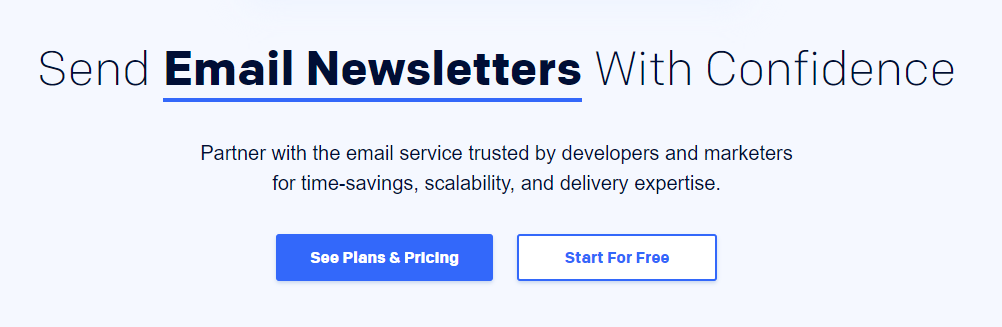
SendGridには30日間の無料試用期間があり、その間に最大40,000通のメールを送信できます。 その後、無料トライアルを永久に継続し、 1日あたり最大100通のメールを送信できます。
それ以上のメールが必要な場合、Essentialsプランは月額$ 14.95から始まり、月額最大40,000通のメールを送信できます。 追加の電子メールあたりのコストは0.001ドルです。 ただし、アップグレードしてより多くのお金を節約することもできます。
その他の利点は次のとおりです。
- WebAPIまたはSMTPを使用して電子メールを送信する機能。 Web APIはより高速で、ユーザーのサブスクリプション解除の管理、IPアドレスの管理、電子メールテンプレートの作成などの機能が含まれています。
- 共有IPプールからでも専用IPからでも、ドメインとリンクをカスタマイズしてユーザーの受信トレイに到達するための配信可能率を向上させます。
- カスタムSPFおよびDKIMレコードを作成することで、個人情報の盗難やドメイン名のフィッシングを排除します。
- 安全で分散された冗長データセンターを介した継続的なメールフローのメリットを享受できます。
- ライブで検索可能なログ。
WordPressでSendGridを使用してメールを送信する方法(3ステップ)
このチュートリアルに従うには、WordPressWebサイトへのアクセスとSendGridアカウントの2つが必要です。 後者の場合、無料プランを利用してサービスをテストできます。 両方の前提条件が整ったら、ステップ1に進みます。
ステップ1:SendGridAPIキーを見つける
SendGridアカウントを設定すると、ユーザーダッシュボードにアクセスできるようになります。 ここでは、SendGridでの作業を許可したアプリケーションを確認できます。
今のところ、そのリストは空になっているはずです。 これを修正するには、[設定]に移動します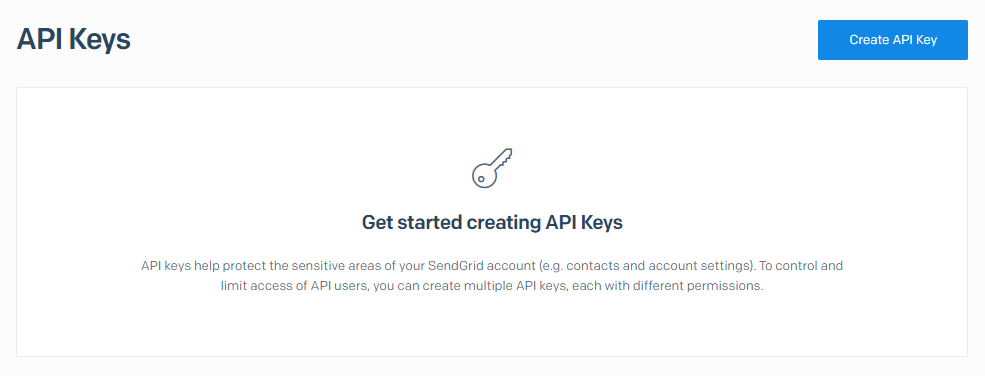
次のページで、内部識別のためにAPIキーの名前を設定できます。 サービスは、キーにアクセスを許可するアクセス許可のレベルを尋ねます。 フルアクセスオプションをお勧めします。
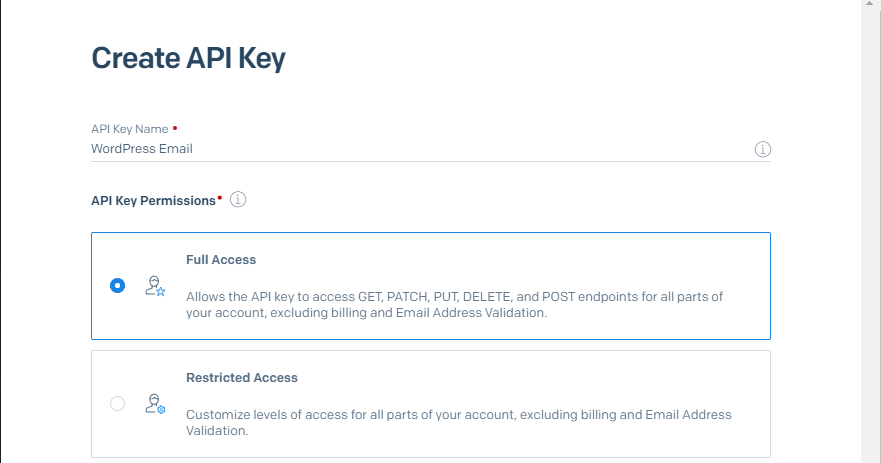
次に、[作成して表示]をクリックすると、APIキーにすぐにアクセスできます。 セキュリティ上の理由から、完全なキーは1回しか表示されないことに注意してください。そのため、安全に保管してください。
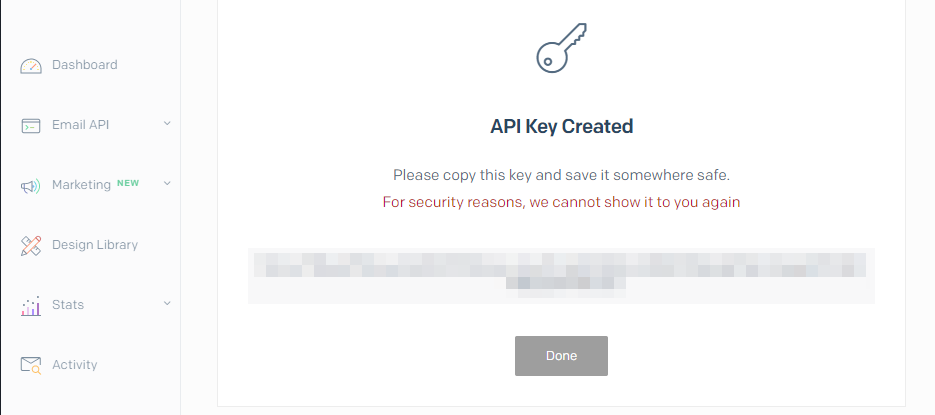
すぐにそのキーが必要になるので、それを保持します。
ステップ2:SendGridをWordPressに接続する
WordPressをSendGridと統合する最も簡単な方法は、プラグインを使用することです。 SendGridは、これに使用できる公式ツールを提供しますが、定期的な更新は受け取りません。
代わりに、 Post SMTPプラグインを使用します。このプラグインは、1分前に生成したAPIキーを使用してSendGridに接続できます。
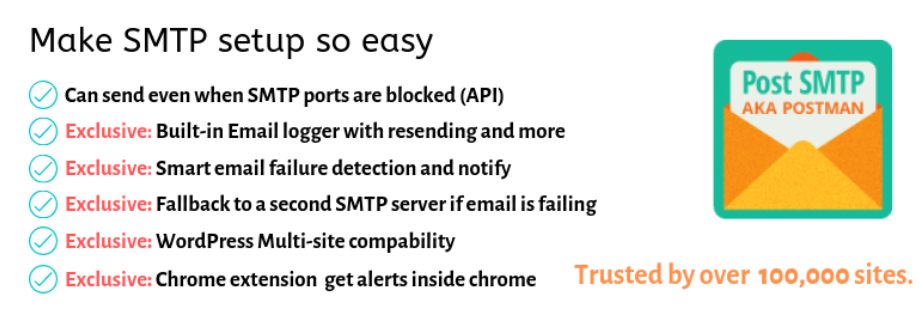
プラグインをインストールしてアクティブ化し、ダッシュボードの[ PostSMTP ]タブに移動します。 プラグインの構成ウィザードを使用するオプションが表示されます。青いボタンをクリックして起動します。
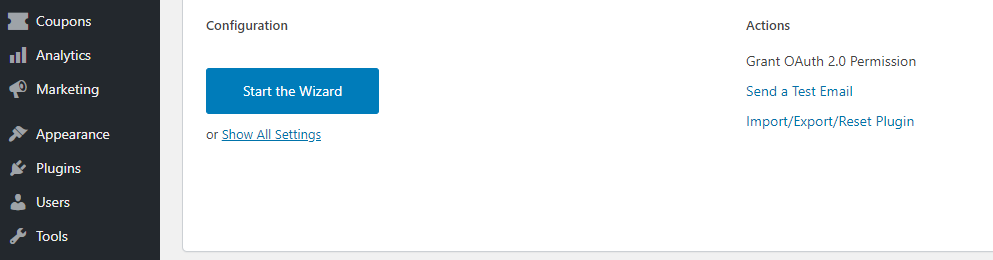
まず、プラグインは送信者の電子メールを入力するように要求します。 デフォルトでは、管理者の電子メールが使用されますが、これは問題なく機能するはずです。
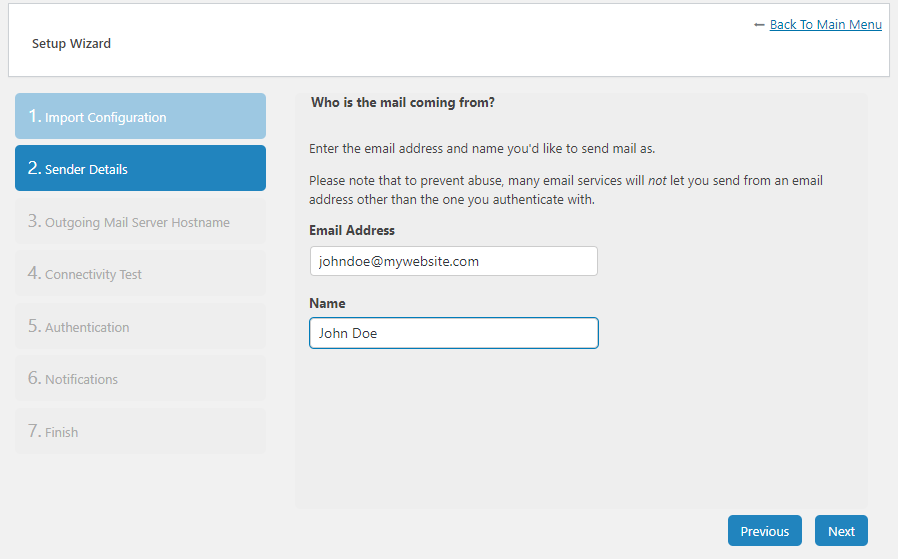
次に、送信メールサーバーのホスト名を設定する必要があります。 SMTPの代わりにSendGridのAPIを使用しているため、デフォルト値をそのままにするか、任意のランダムな文字列を入力できます。
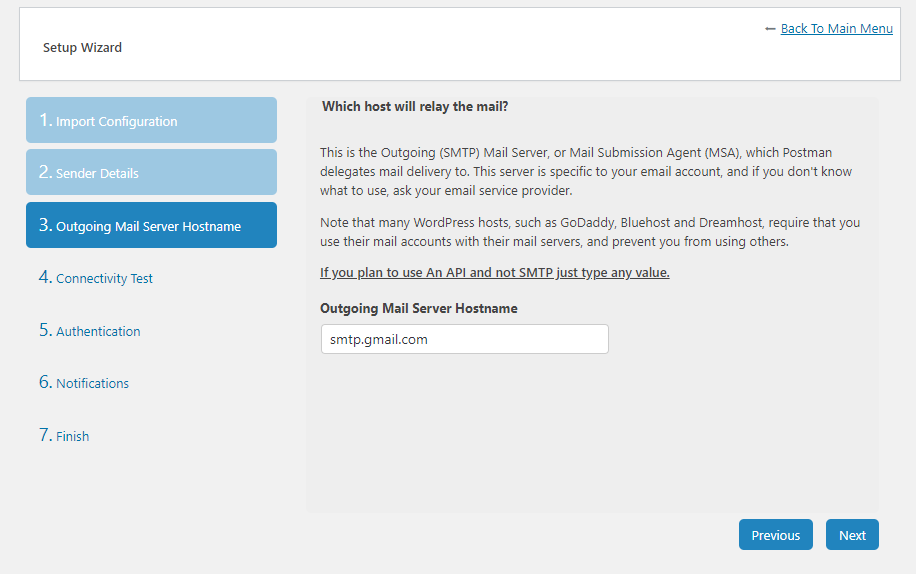
これで、Post SMTPは、SendGridを含むいくつかの一般的な電子メールサービスプロバイダーの接続テストを実行します。 プラグインで選択できるようになったら、[ソケット]の下の[ SendGridAPI ]オプションを選択します。
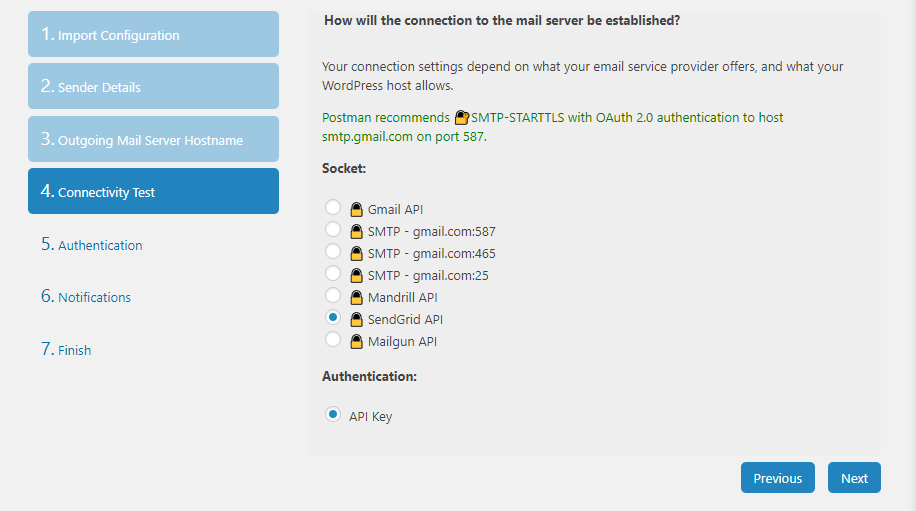
最後に、ステップ1で生成したAPIキーを貼り付けます。
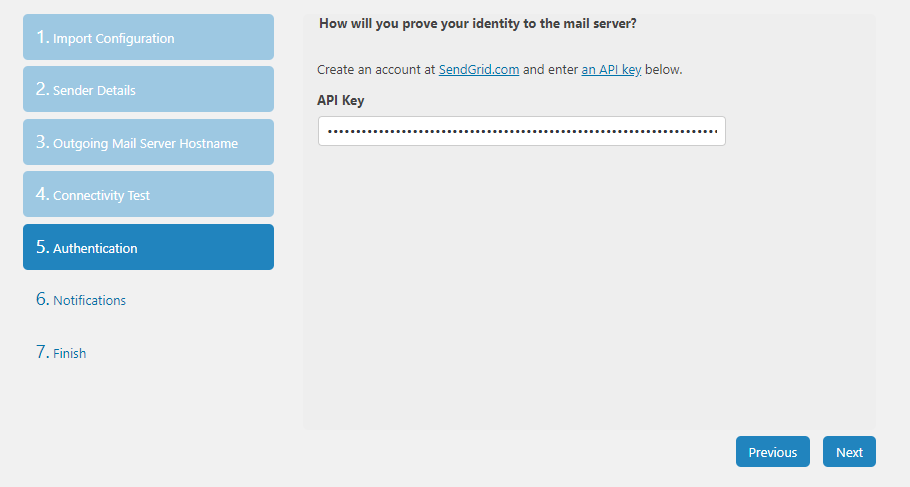
まとめる前に、プラグインはSendGridが電子メールの配信に失敗した場合の対処方法を尋ねます。 デフォルトでは、その失敗をメールで通知しますが、Chrome通知を使用するように構成することもできます。
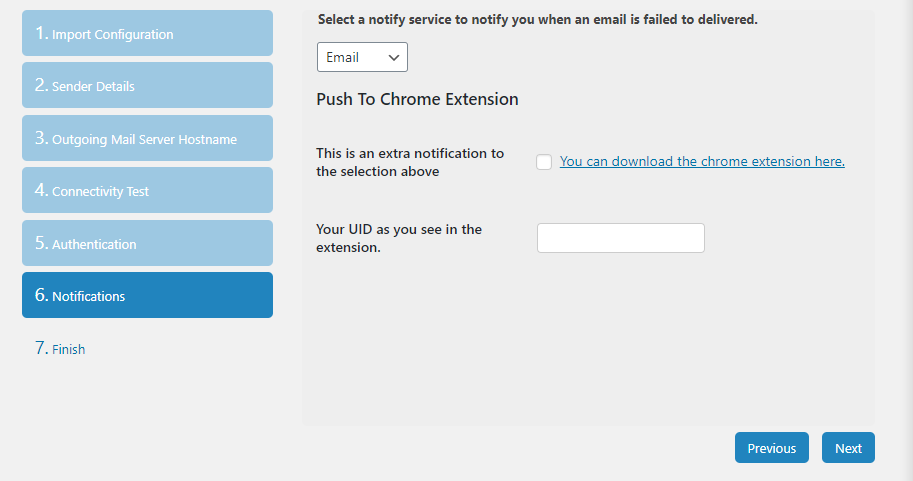
Post SMTPには、メールプロバイダーが正しく機能しているかどうかを確認するために使用できる電子メールテスト機能が含まれています。 ただし、その前に、SendGridダッシュボードに戻ってドメインを確認しましょう。
ステップ3:WordPressウェブサイトのドメインを認証する
経験則として、使用している電子メールプロバイダーを介してドメインを認証することをお勧めします。 そうすれば、トランザクションメールが受信者のスパムフォルダに入る可能性がはるかに低くなります。
SendGridでこれを行うには、アカウントダッシュボードに移動し、 [設定]タブにジャンプします。 ここに、「ドメイン認証」というオプションが表示され、その横に「はじめに」と書かれたボタンが表示されます。それをクリックします。
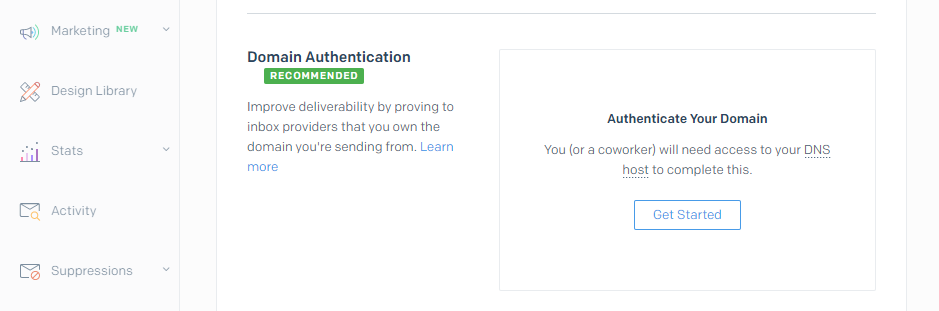
SendGridが最初に尋ねるのは、ドメインが使用するドメインネームサーバー(DNS)です。 ドメインを登録した場所(およびドメインを移管したかどうか)に応じて、ドメイン登録事業者またはウェブホストのいずれかになります。
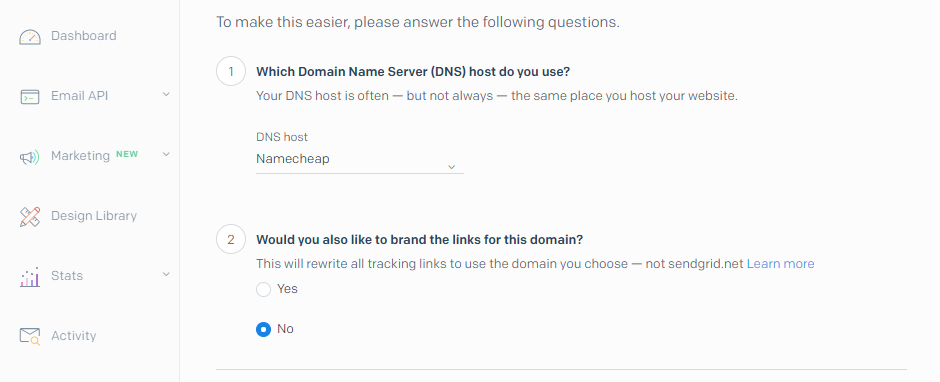
Webホストまたはレジストラがそのリストに表示されない場合は、[その他のホスト(リストされていない) ]オプションを選択します。
次に、リンクの追跡にもドメインを使用するかどうかを選択できます。 それはあなたの電子メールの配信可能性やプレゼンテーションに影響を与えないので、あなたが好むオプションを選択してください。
次のページで、WordPressWebサイトのドメインを入力する必要があります。
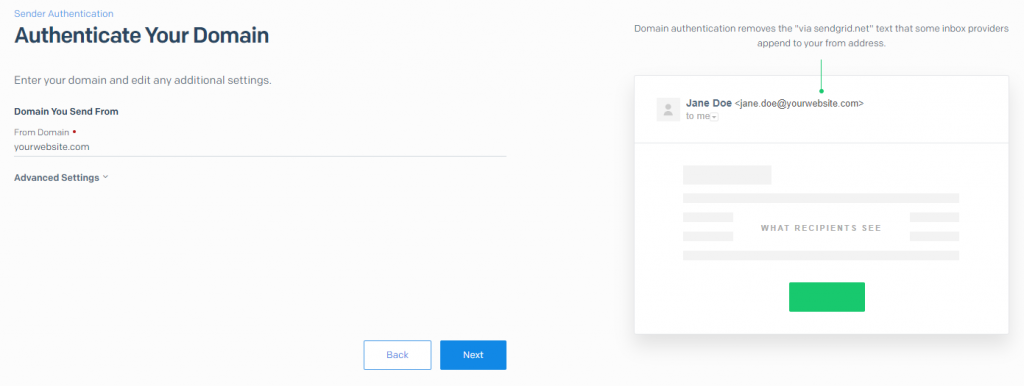
この段階で、SendGridは、レジストラまたはWebホストを介して追加する必要のあるDNSレコードのセットを表示します。
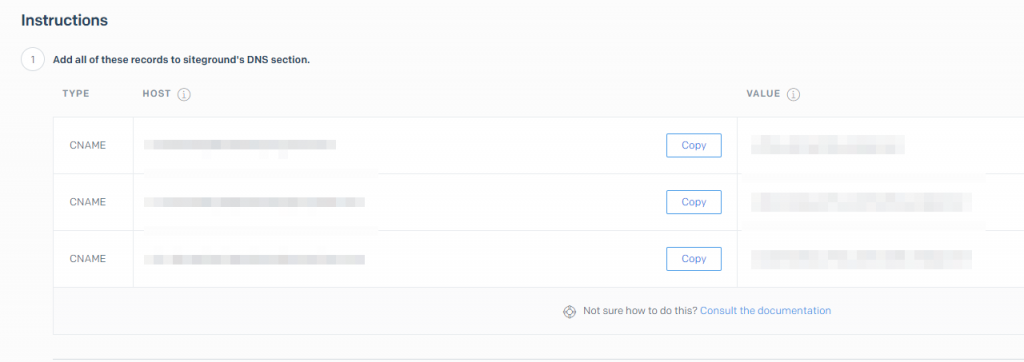
これについては、ホストのナレッジベースを確認するか、サポートに問い合わせる必要がある場合があります。
これらのレコードを追加したら、 SendGridダッシュボードの[確認]ボタンをクリックできます。 すべてが正常に機能している場合は、成功メッセージが表示されます。 これで、座ってSendGridにWordPressのメールを処理させることができます。
結論
私たちの記事を要約すると、WordPressで動作するようにSendGridを設定するのは簡単で、3つのステップしかかかりません。
- SendGridAPIキーを見つけます。
- 使用してワードプレスとの接続SendGridポストSMTPを。
- SendGridを介してWordPressWebサイトのドメインを認証します。
この投稿が気に入った場合は、ソーシャルネットワークで共有するか、 TwitterやFacebookでフォローしてください。




